在现代办公环境中,打印机是必不可少的工具之一。然而,每个人都拥有自己的电脑或手机,如何实现多人共享打印机成为一个问题。而Win10共享打印机功能的出现,解决了这一难题。本文将介绍Win10共享打印机的使用方法和优势,帮助读者更好地利用这一办公利器。

操作系统版本:Windows 10
品牌型号:任意品牌型号的电脑或手机
软件版本:最新版本的Windows 10操作系统
1、打开控制面板,点击“设备和打印机”选项。
2、找到要共享的打印机,右键点击选择“共享”。
3、在共享设置中,勾选“共享此打印机”选项,并设置共享名称。
4、点击“应用”和“确定”按钮,完成共享设置。
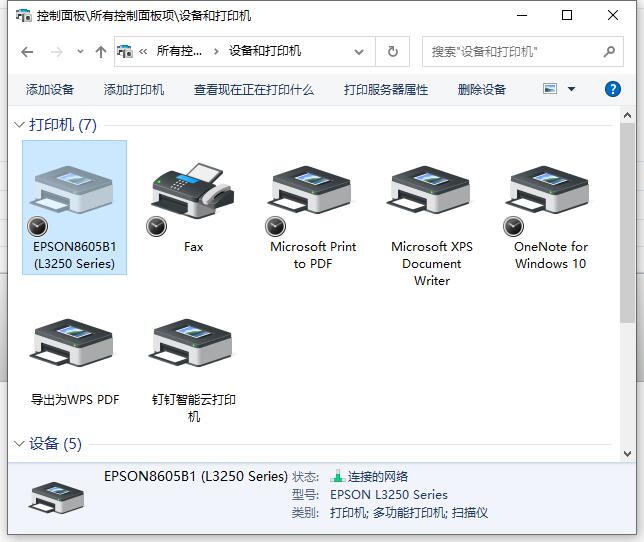
1、节省成本:多人共享一台打印机,避免了每个人都购买打印机的费用。
2、方便快捷:只需在自己的电脑或手机上设置一次,即可随时随地使用共享打印机。
3、提高效率:多人共享打印机,减少了等待时间,提高了办公效率。
1、确保所有共享打印机的电脑或手机都连接在同一个局域网中。
2、共享打印机的电脑或手机需要保持开机状态,以便其他人可以正常使用。
3、共享打印机的设置需要管理员权限,确保自己有足够的权限进行设置。
结论:
Win10共享打印机是一种简单实用的办公利器,通过设置共享打印机,可以节省成本、方便快捷地使用打印机,并提高办公效率。在使用过程中,需要注意保持网络连接和电脑开机状态,并确保有足够的权限进行设置。未来,可以进一步研究如何优化共享打印机的使用体验,提供更多的功能和便利。更多好用的windows系统的使用方法或者故障解决教程,我们还可以在“小鱼系统官网”内查看。

在现代办公环境中,打印机是必不可少的工具之一。然而,每个人都拥有自己的电脑或手机,如何实现多人共享打印机成为一个问题。而Win10共享打印机功能的出现,解决了这一难题。本文将介绍Win10共享打印机的使用方法和优势,帮助读者更好地利用这一办公利器。

操作系统版本:Windows 10
品牌型号:任意品牌型号的电脑或手机
软件版本:最新版本的Windows 10操作系统
1、打开控制面板,点击“设备和打印机”选项。
2、找到要共享的打印机,右键点击选择“共享”。
3、在共享设置中,勾选“共享此打印机”选项,并设置共享名称。
4、点击“应用”和“确定”按钮,完成共享设置。
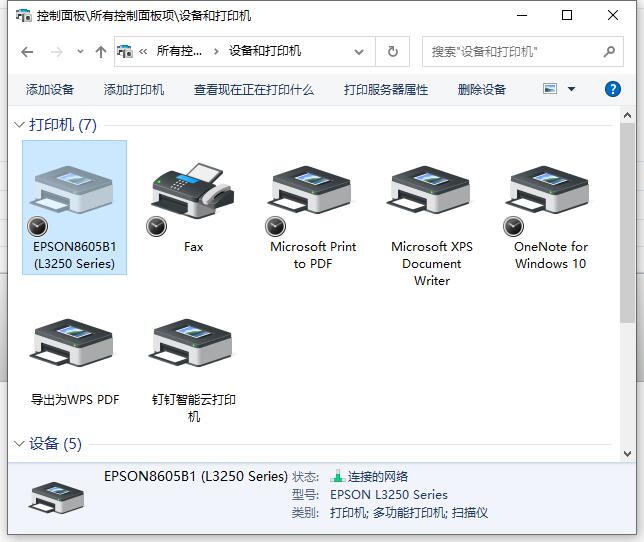
1、节省成本:多人共享一台打印机,避免了每个人都购买打印机的费用。
2、方便快捷:只需在自己的电脑或手机上设置一次,即可随时随地使用共享打印机。
3、提高效率:多人共享打印机,减少了等待时间,提高了办公效率。
1、确保所有共享打印机的电脑或手机都连接在同一个局域网中。
2、共享打印机的电脑或手机需要保持开机状态,以便其他人可以正常使用。
3、共享打印机的设置需要管理员权限,确保自己有足够的权限进行设置。
结论:
Win10共享打印机是一种简单实用的办公利器,通过设置共享打印机,可以节省成本、方便快捷地使用打印机,并提高办公效率。在使用过程中,需要注意保持网络连接和电脑开机状态,并确保有足够的权限进行设置。未来,可以进一步研究如何优化共享打印机的使用体验,提供更多的功能和便利。更多好用的windows系统的使用方法或者故障解决教程,我们还可以在“小鱼系统官网”内查看。




